Úvod
Manažeři nebo HR mohou vytvářet žádosti o dovolenou, žádosti o home office, žádosti o nemocenské atd. jménem zaměstnanců. V tomto manuálu si projdeme funkci Importu – umožňuje nahrát více žádostí najednou pomocí souboru ve formátu .xls (šablony MS Excel).
Vezměte prosím na vědomí, že nastavení TULIP-u, které vidíte, vždy závisí na vlastních požadavcích a nastavení přístupu do TULIP-u pro vaši společnost. Ne všechny společnosti využívají funkci Docházky nebo Import.
Nejčastěji kladené otázky
Kdo může vytvářet požadavky?
- Manažer / HR administrátor mohou upravit, smazat nebo vytvořit jakýkoli typ požadavku.
- Pouze HR administrátor se speciálními přístupovými právy může změnit docházku zaměstnance, který se už ve společnosti nenachází.
- Mzdový účetní může provést jakékoli změny v uzavřeném období docházky a zrušit/otevřít období docházky pro manažery/HR, aby si mohli docházku sami upravovat.
Kroky
Krok 1 – Dlaždice

Přejděte na dlaždici Docházka.
Krok 2 – Požadavky v kalendáři
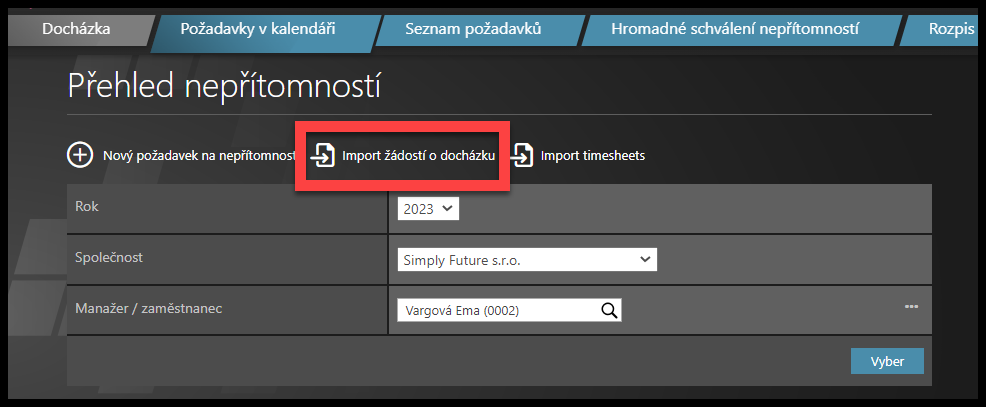
Klikněte na Import žádostí o dochádzku.
Krok 3 – Stáhněte si šablonu
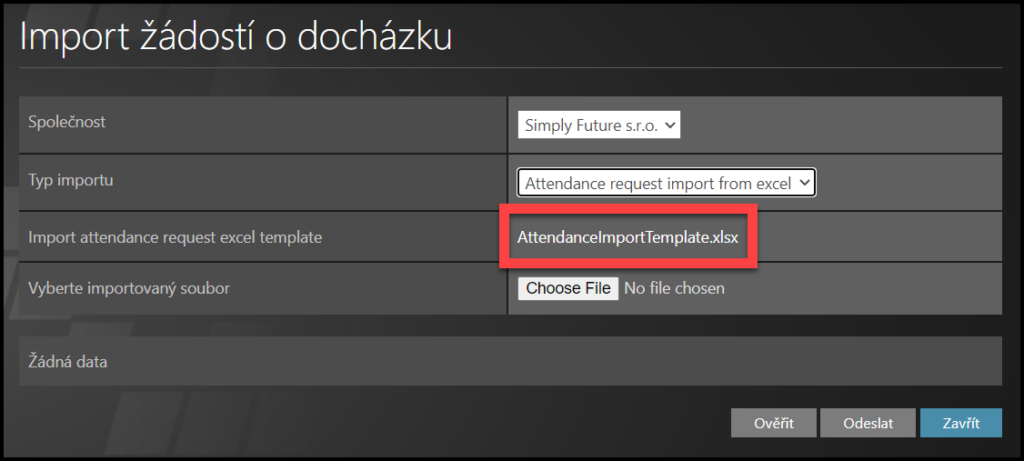
Vyberte Společnost.
Vyberte Typ importu: Attendance request import from excel.
Klikněte na AttendanceImportTemplate.xlsx a stáhněte si šablonu.
Otevřete soubor v počítači.
Klepněte na Povolit změny.
Zde naleznete KÓDY pro import a tabulku IMPORT.
Krok 4 – Excel
Kódy pro import
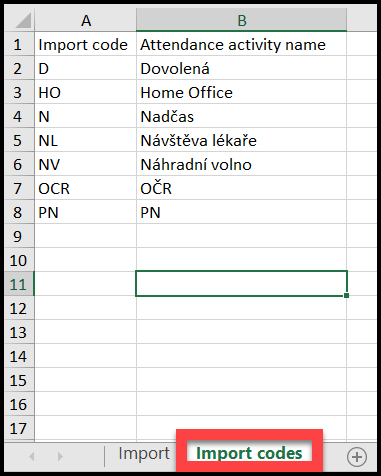
Nyní se můžete rozhodnout pro import:
- celodenní požadavky
- půldenní požadavky
- požadavky v hodinách
A) Celodenní požadavky

- Personal number – Osobní číslo – v tomto sloupci musíte vyplnit osobní číslo zaměstnance.
Napr. “11000210”
- Import code – Importovací kód – zadejte kód aktivity docházky (podle seznamu kódů).
Napr. “WT”
- DateTime from – Datum a čas OD – zadejte datum zahájení požadavku.
Napr. OD “24/8/22”
- DateTime to – Datum a čas DO – zadejte datum dokončení požadavku.
Napr. DO “25/8/22”

- Start at 1st./2nd. halfday – Začátek v 1./2. polovině dne – u celodenních žádostí nic nezadávejte.
- End at 1st./2nd. halfday – Konec v první / druhé polovině dne – u celodenních požadavků nic nezadávejte.
- Count (hours) – (Počet (hodin) – jedná se pouze o kontrolní sloupec. U celodenních žádostí nic nezadávejte. Důležité informace jsou ve sloupcích OD a DO.
- Count (days) – (Počet (dnů) – jedná se pouze o kontrolní sloupec. U celodenních požadavků nic nezadávejte. Důležité informace jsou ve sloupcích OD a DO.
- Comment – Komentář – Nepovinný údaj. Tento komentář bude vložen do popisu žádosti.
B) Půldenní požadavky
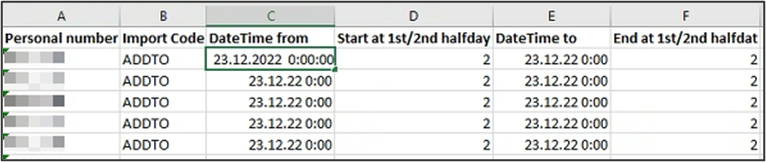
- Personal number – Osobní číslo – v tomto sloupci musíte vyplnit osobní číslo zaměstnance.
Napr. “11000210”
- Import code – Importovací kód – zadejte kód aktivity docházky (podle seznamu kódů).
Napr. “WT”
- DateTime from – Datum a čas OD – zadejte datum zahájení požadavku.
Napr. OD “23/12/22”
- DateTime to – Datum a čas DO – zadejte datum dokončení požadavku.
Napr. DO “23/12/22”
- Start at 1st./2nd. halfday – Začátek v první/druhé polovině dne – tyto dva sloupce se používají pro půldenní žádosti.
Zadejte 1, pokud požadavek začíná v první polovině směny, 2 pokud začíná v druhé polovině směny.
- End at 1st./2nd. halfday – Konec první/druhé polovině dne – tyto dva sloupce se používají pro půldenní žádosti.
Zadejte stejné číslo jako v předchozím sloupci pro půldenní požadavek.
Zadejte 1, pokud požadavek probíhá v první polovině směny, 2 pokud probíhá v druhé polovině směny.

- Count (hours) – (Počet (hodin) – jedná se pouze o kontrolní sloupec. U půldenních žádostí nic nezadávejte. Důležité informace jsou ve sloupcích OD a DO.
- Count (days) – (Počet (dnů) – jedná se pouze o kontrolní sloupec. U půldenních požadavků nic nezadávejte. Důležité informace jsou ve sloupcích OD a DO.
- Comment – Komentář – Nepovinný údaj. Tento komentář bude vložen do popisu žádosti.
C) Požadavky v hodinách

- Personal number – Osobní číslo – v tomto sloupci musíte vyplnit osobní číslo zaměstnance.
Napr. “11000210”
- Import code – Importovací kód – zadejte kód aktivity docházky (podle seznamu kódů).
Napr. “WT”
- DateTime from – Datum a čas OD – zadejte datum zahájení požadavku.
Napr. OD “24/8/22 8:00”
- DateTime to – Datum a čas DO – zadejte datum dokončení požadavku.
Napr. DO “24/8/22 14:00”

- Start at 1st./2nd. halfday – Začátek v 1./2. polovině dne – u hodinových žádostí nic nezadávejte.
- End at 1st./2nd. halfday – Konec v první / druhé polovině dne – u hodinových požadavků nic nezadávejte.
- Count (hours) – (Počet (hodin) – jedná se pouze o kontrolní sloupec. U hodinových žádostí nic nezadávejte. Důležité informace jsou ve sloupcích OD a DO.
- Count (days) – (Počet (dnů) – jedná se pouze o kontrolní sloupec. U hodinových požadavků nic nezadávejte. Důležité informace jsou ve sloupcích OD a DO.
- Comment – Komentář – Nepovinný údaj. Tento komentář bude vložen do popisu žádosti.
Krok 5 – Nahrání souboru do TULIP-u
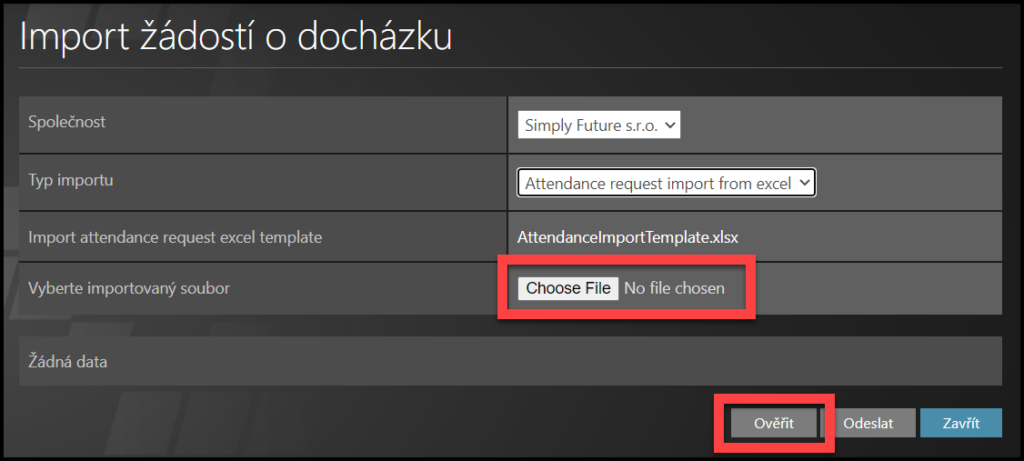
Uložte soubor do počítače.
Přejděte do TULIP-u.
Klikněte na Choose File (Vybrat soubor).
Vyberte soubor z počítače.
Klikněte na tlačítko Ověřit.
Krok 6 – Status
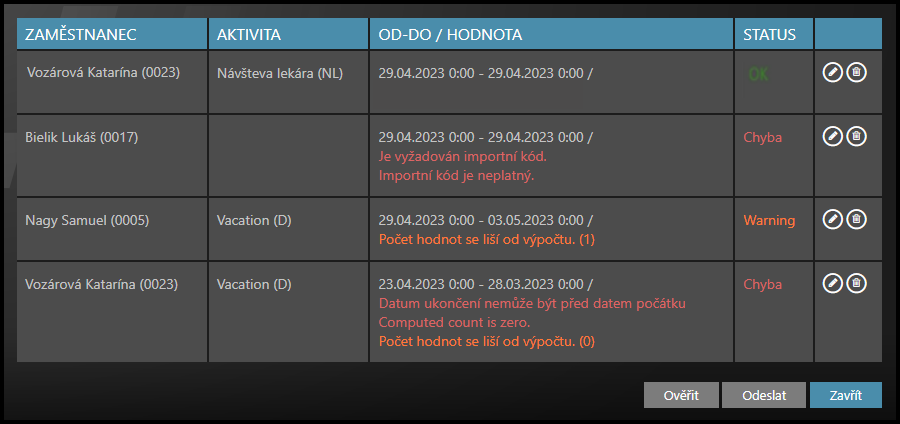
Řádky s důležitými ověřovacími informacemi:
- OK zeleně – řádek je v pořádku a bude importován.
- Warning v oranžové barvě – označuje chybu v importu. Viz popis chyby. Žádosti můžete importovat i s tímto varováním.
- ERROR – chyba zobrazená červeně – tento řádek nelze importovat – tlačítka Ověřit a Odeslat jsou proto zašedlá a nefungují. Viz popis chyby. Řádek musíte upravit nebo odstranit.
Krok 7 – Upravit nebo odstranit řádky
Upravte nebo odstraňte některé řádky: klikněte na malé ikony na pravé straně.
Odstranit

Klikněte na ikonu koše.
Změna

Klikněte na ikonu tužky.
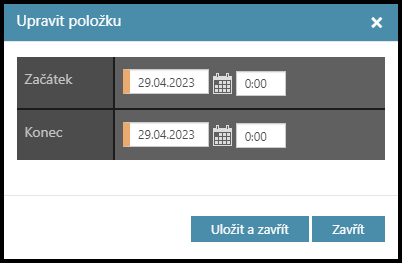
Zobrazí se nové vyskakovací okno.
Změňte data nebo čas.
Klikněte na tlačítko Uložit a zavřít.
Krok 8 – Potvrzení

Klikněte Odeslat.